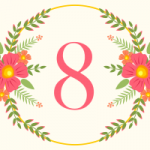Открытка к Дню Победы
Сегодня мы подготовим открытку к нашему замечательному празднику Дню Победы. Открытка будет нарисована в виде листа отрывного календаря.
Поздравительная открытка к 9 мая.
Запустите редактор и установите размеры документа 105 мм на 148 мм. Это можно сделать в свойствах документа shift+ctrl+D.
Шаг 1. Оформляем нижнюю часть открытки.
Нарисуйте прямоугольник по размеру открытки и установите сплошную заливку. Цвет указан ниже на рисунке, обводку отмените.
В панели выравнивание установите Страница в качестве ориентира и выровняйте прямоугольник по центру.
Приблизительно в нижней трети (я отступил от нижнего края открытки 50 мм) проведите горизонтальную линию. Для этого используйте кривые Безье, форма нет. Толщину линии подберите самостоятельно. Длина линии- меньше чем ширина открытки. Цвет линии черный.
Напечатайте под линией текст: название месяца МАЙ (слева) и день недели СРЕДА (справа). Я выбрал шрифт Adobe Caslon Pro (bold).
В центре нижней части напечатайте число 9, под ним год 1945. Шрифт оставляем Adobe Caslon Pro (bold).
Далее необходимо указать некоторые астрономические данные. Для этого сначала рисуем значки Солнца и Луны.
С Солнцем все просто- рисуем круг, задаем обводку и отменяем заливку. В центре рисуем маленький кружочек. Выравниваем их относительно области выделения.
Для изображения знака Луны дублируем окружность два раза, накладываем окружности друг на друга, выделяем и применяем разность контуров.
Размещаем слева (под названием месяца) символ Солнца и еще ниже печатаем время восхода, захода солнца. Добавляем долготу дня.
Еще ниже проведите небольшую горизонтальную линию, а под ней количество прошедших дней (со знаком -). Данные берем с оригинального календаря.
Аналогичным образом поступаем с Луной. Напечатайте время восхода, захода и прочие данные как на рисунке ниже. При необходимости выделяйте и выравнивайте все элементы.
Шаг 2. Оформляем верхнюю часть открытки.
В верхней части напечатайте год начала и год окончания войны. Для печати года я выбрал шрифт Haettenschweiler. Цвет c3514e. Кроме заливки укажите обводку (толщина 1 мм), цвет как у фона efeee7.
Каждую цифру необходимо напечатать отдельно. Теперь разместите текст на открытке, накладывая цифры друг на друга. Между годами начала и конца войны нарисуйте звезду. Текст разместите в верхней трети открытки.
В работе используются только два цвета, поэтому рисунок георгиевской ленты мы упростим.
Нарисуйте горизонтальную линию цветом c3514e. Для этого используйте кривые Безье. Далее придайте ей небольшой изгиб (в режиме редактировать узлы контуров и рычаги узлов F2). Толщина линий 1,8 мм. Продублируйте линию два раза. Справа и слева добавьте вертикальные линии для завершения контура ленты.
Не забудьте распределить линии по вертикали (панель выровнять и расставить). Аналогично рисуем левую часть ленты. Заново линии можно не рисовать, а сделать копии первых трех линий, уменьшить и заново указать толщину.
Справа и слева добавьте вертикальные линии для завершения контура ленты. На рисунке ниже показано где необходимо провести линии.
Выделите левую часть ленты, сгруппируйте и создайте копию. Копию отразите по вертикали и разместите в правой части.
Выделите и сгруппируйте окончательно все элементы ленты. После этого разместите ее на открытке. Лента лучше смотрится, если ее опустить ниже цифр года Page Down.
Ниже ленты напечатайте текст С Днем Победы.
На отрывных календарях принято размещать некоторую информацию, поэтому я напечатал в верхней части краткий текст об окончании войны. Цвет черный.
В целом открытка, стилизованная под отрывной календарь, уже готова. Если есть желание, то можете добавить лавровые ветки (красного цвета.) Их можно нарисовать по образцу из этого урока .
Все, готово. В общем получилось неплохо. Кстати, открытку можно «состарить» с помощью растрового редактора- например, добавить обгоревшие края. Предварительно экспортируйте ее в png.